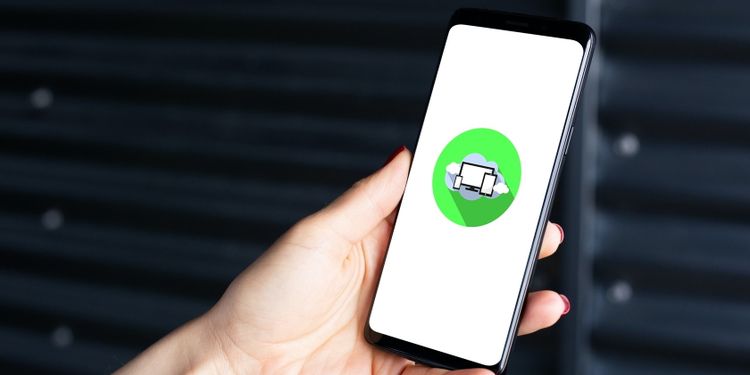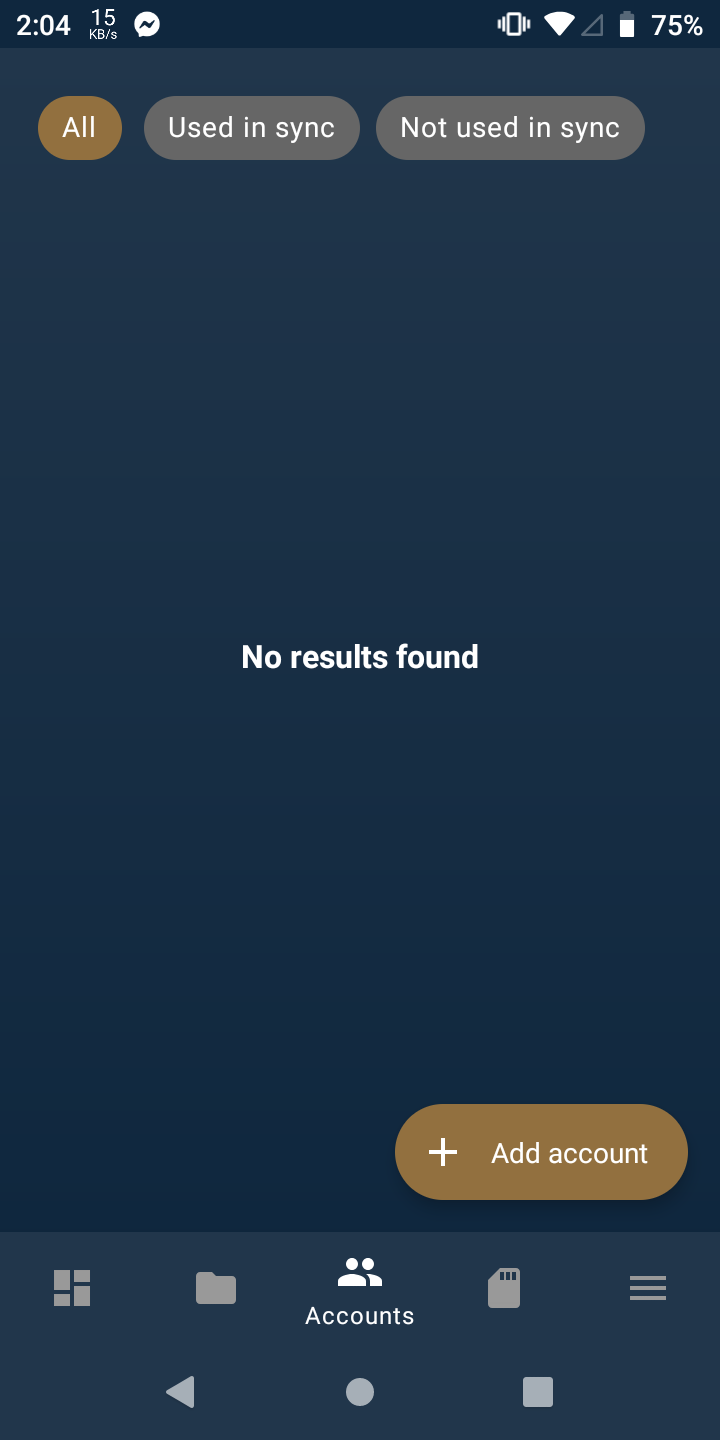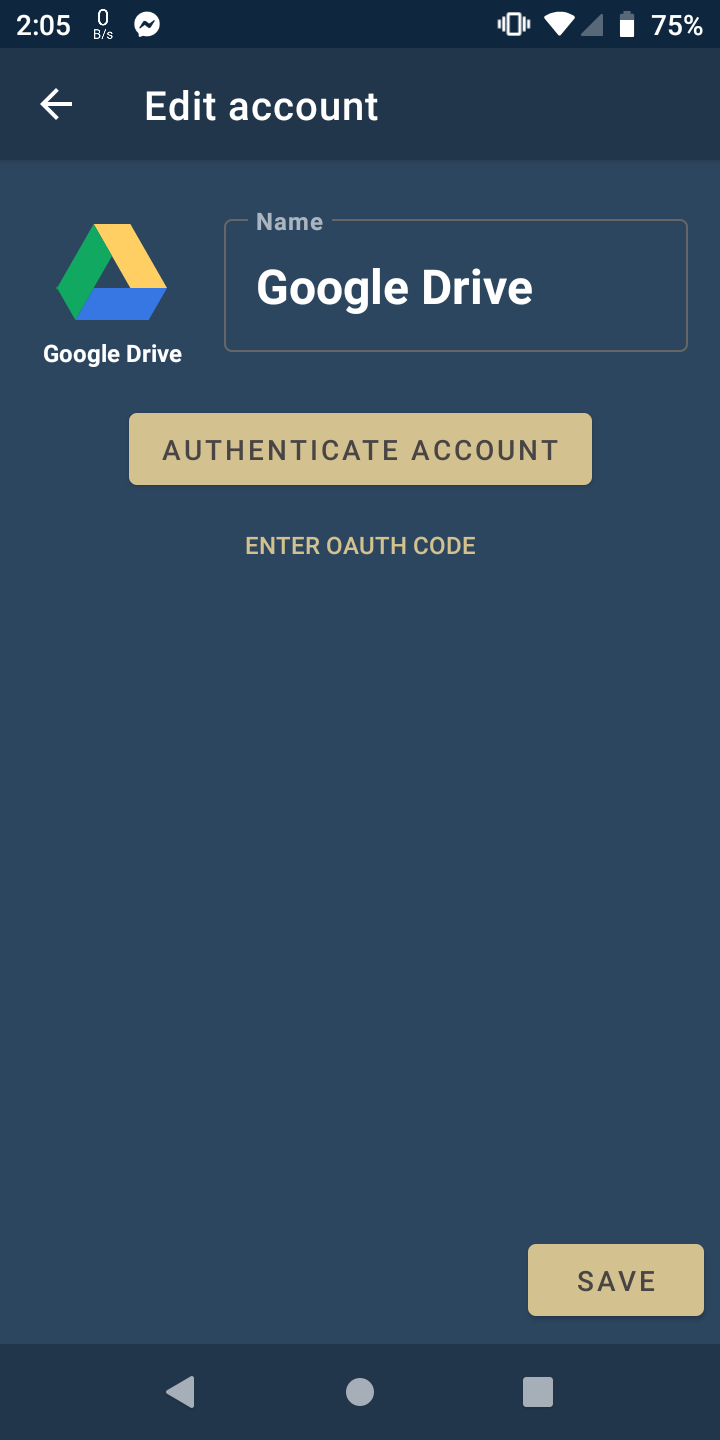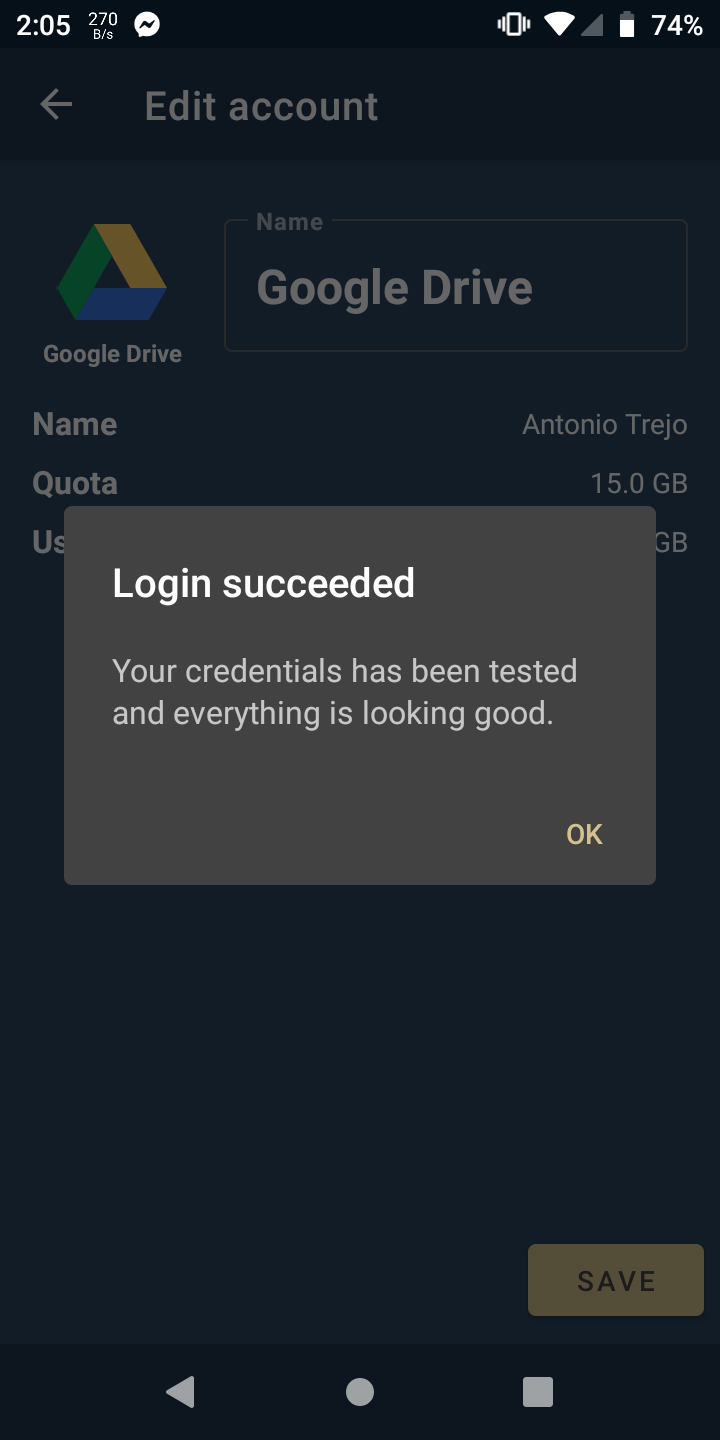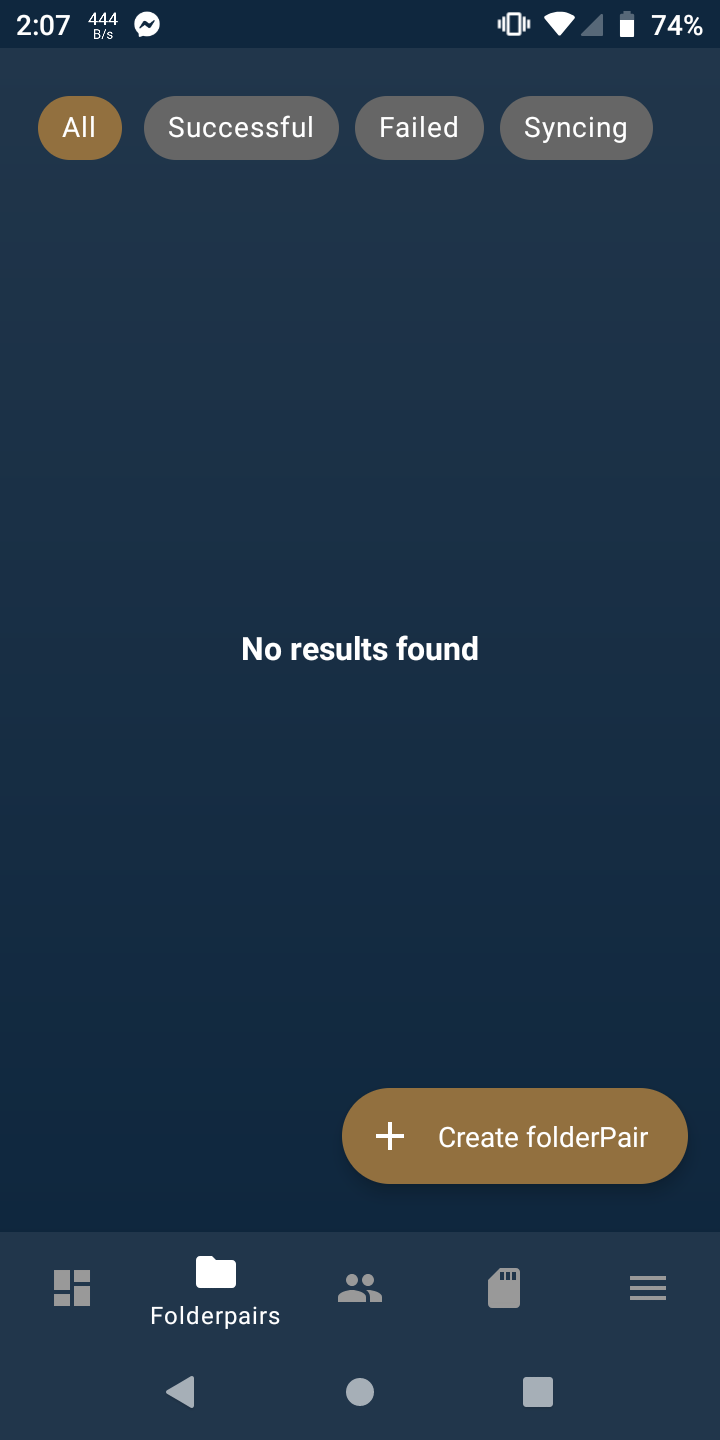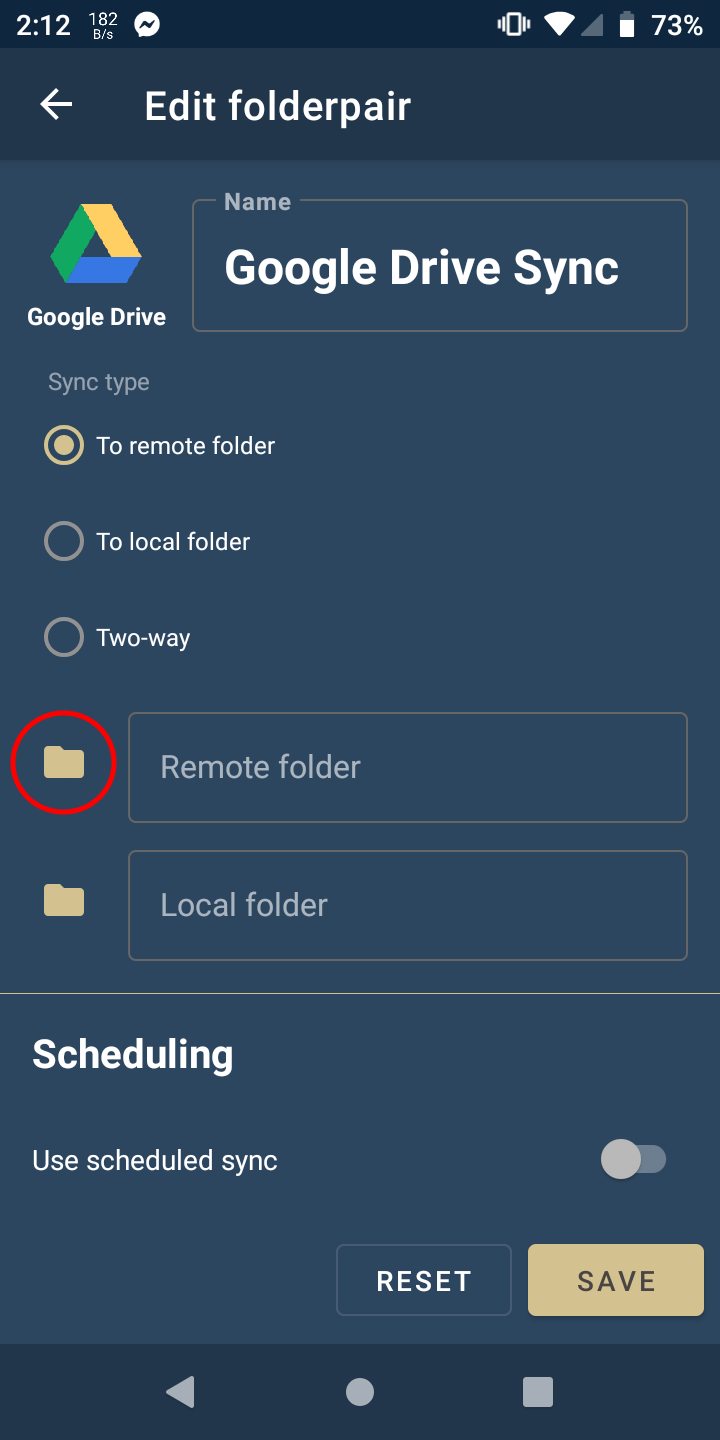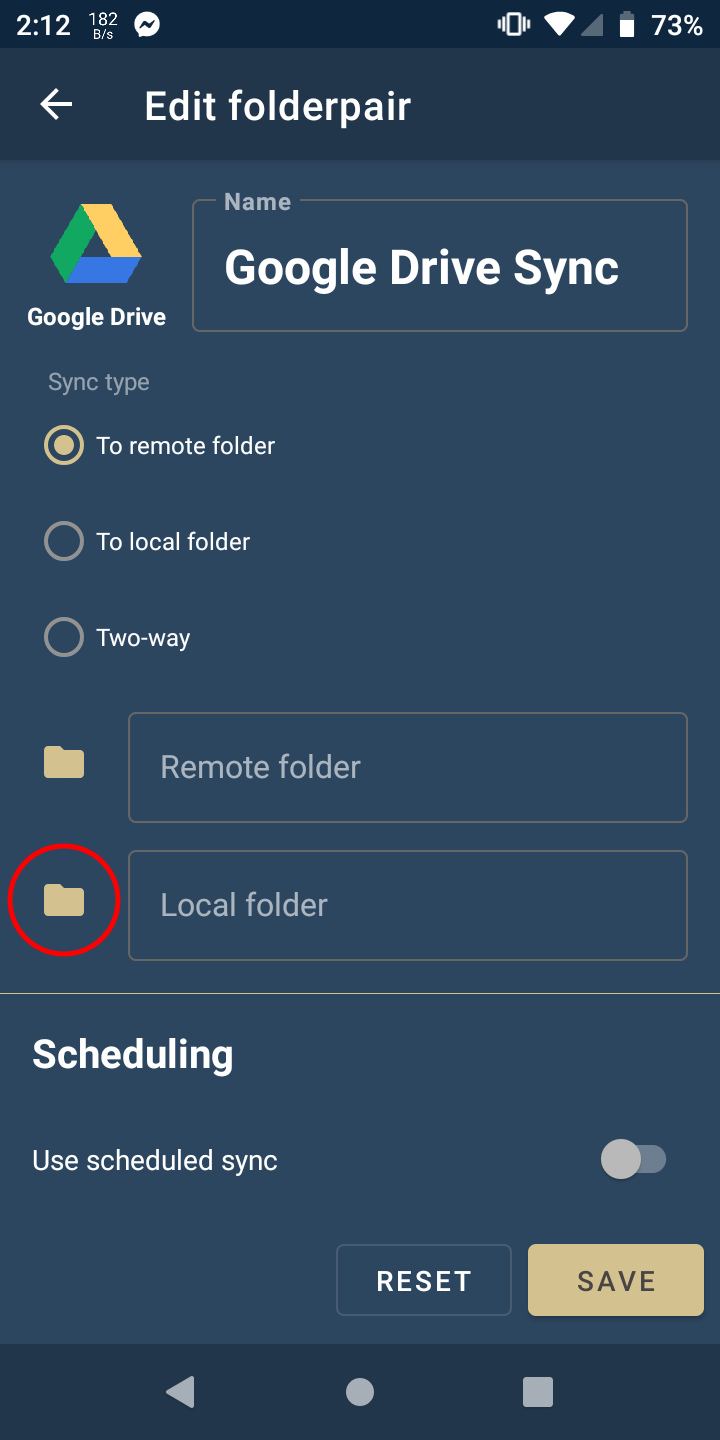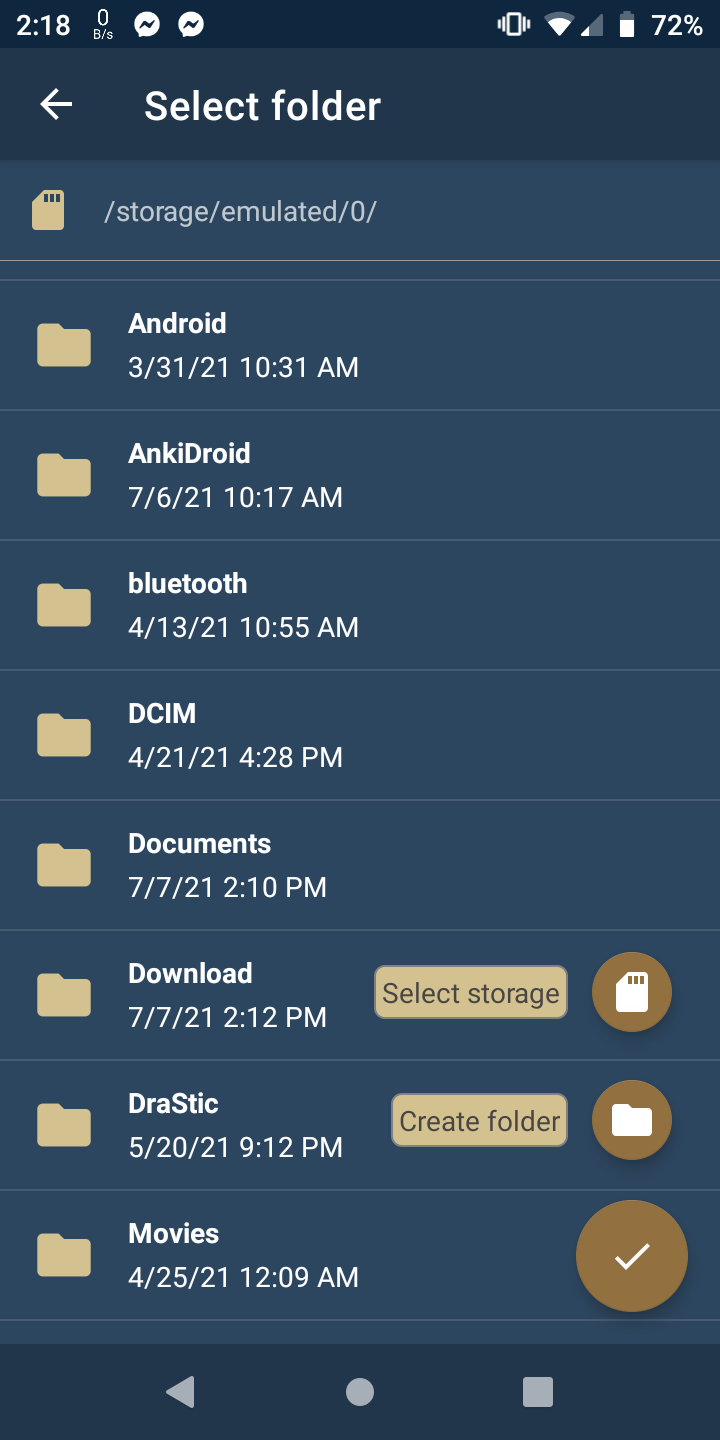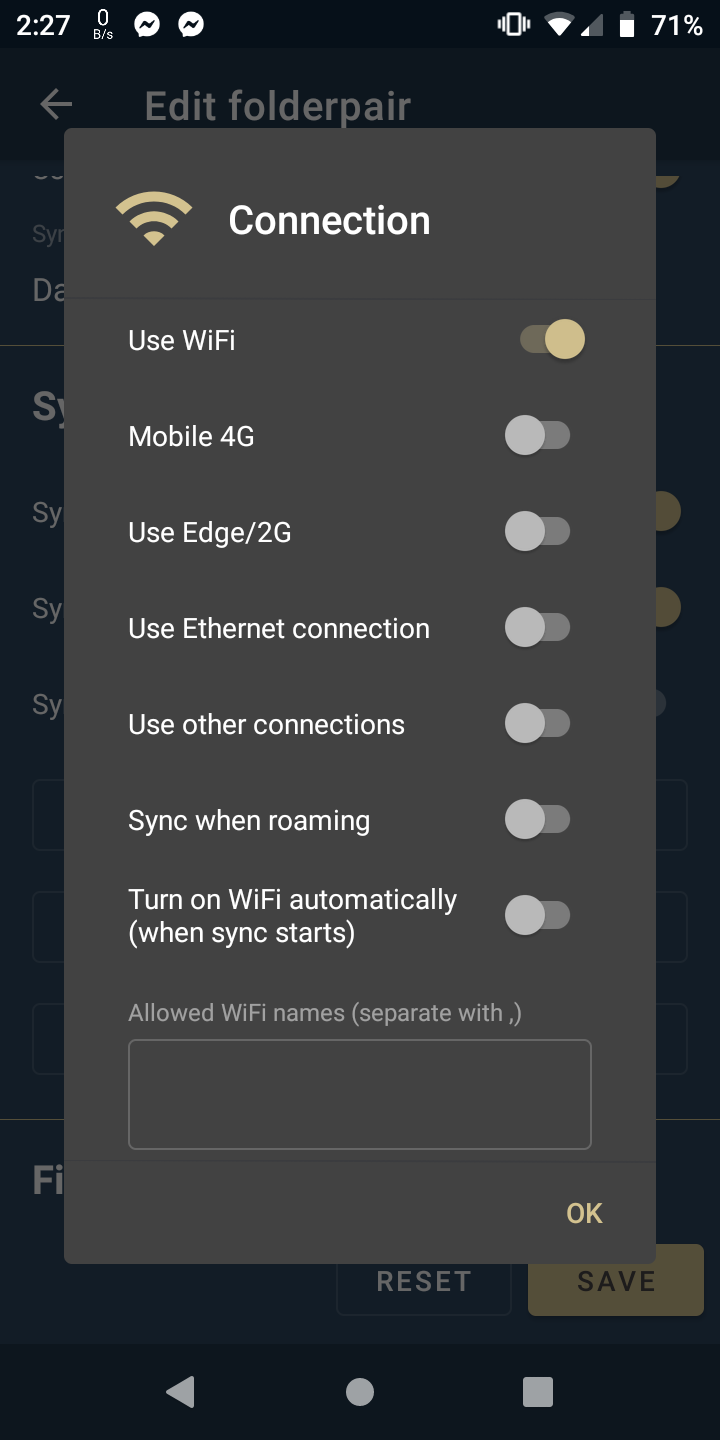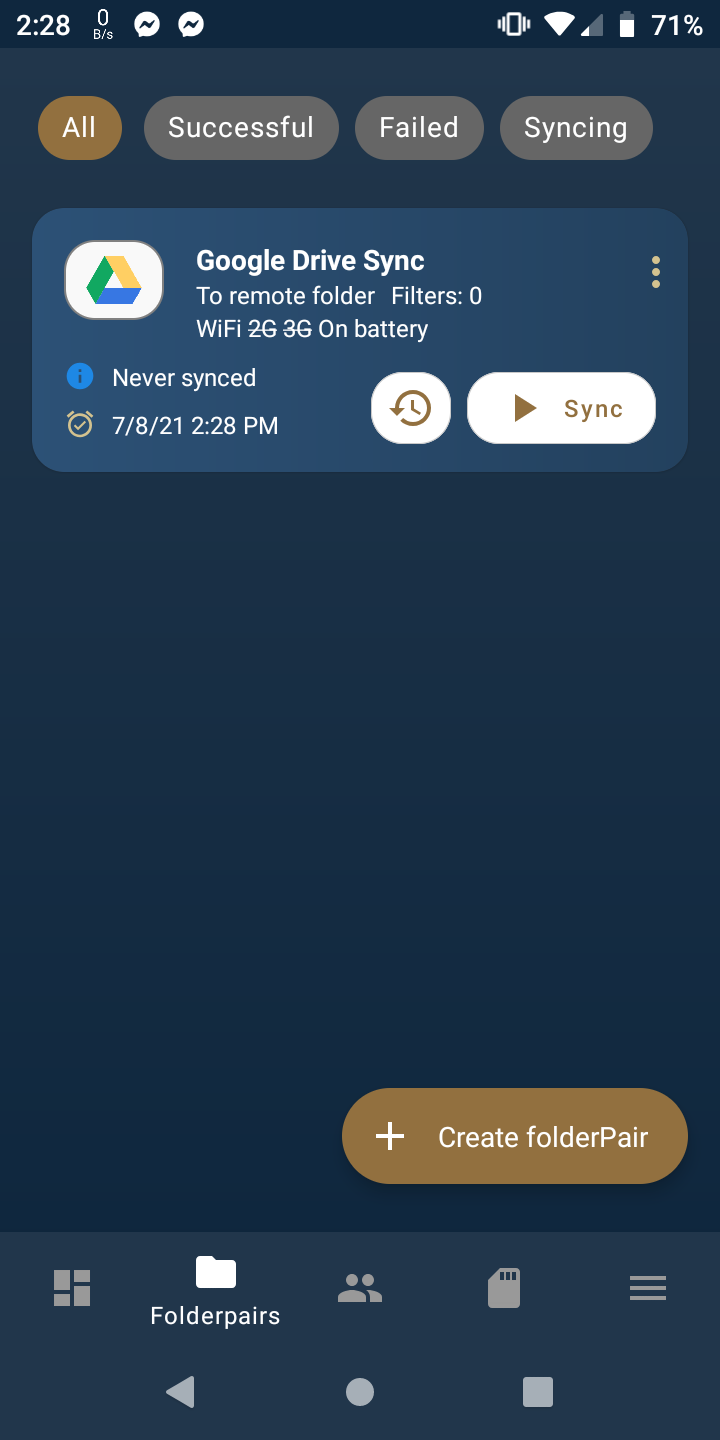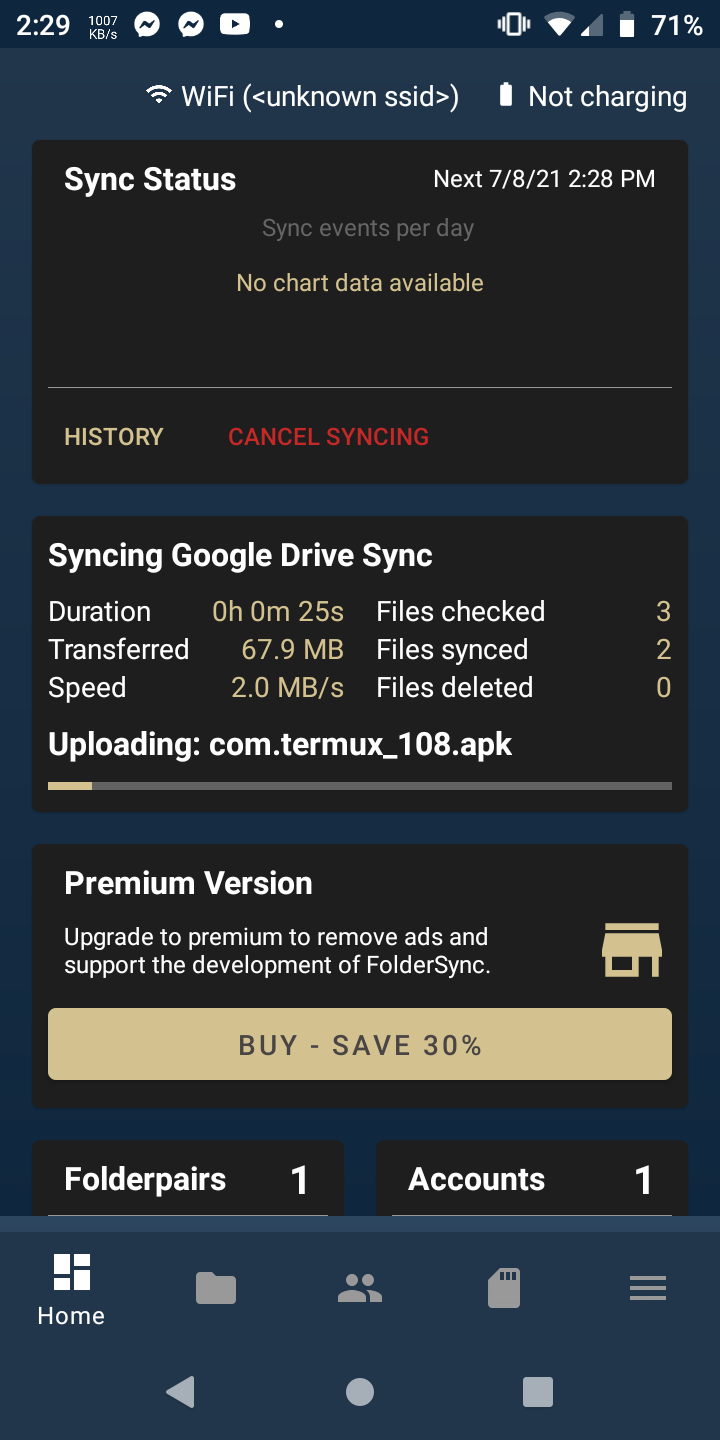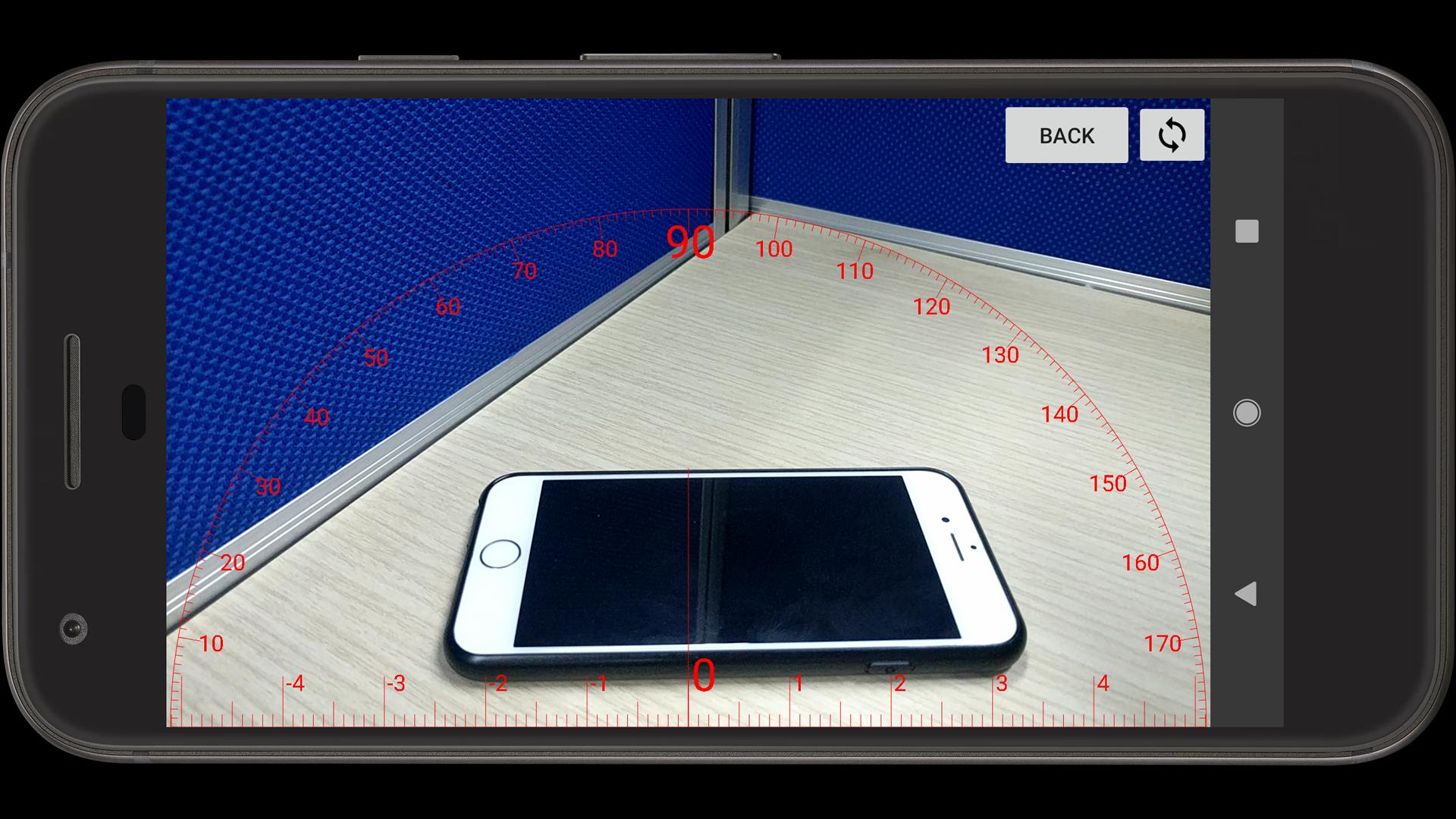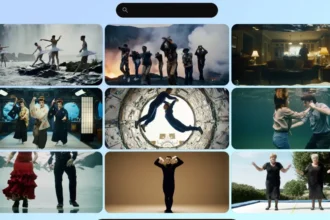مدتی است که کاربران اندروید میتوانند از مواردی مثل رمز عبور وای فای، تنظیمات، پیامهای اساماس در حساب کابری گوگل خود بهطور خودکار پشتیبانگیری کنند. همچنین میتوانند در گوگل فوتوز به تهیه پشتیبان از عکسها و فیلمهای خود بپردازند.
اما بسیاری از ما هنوز انواع مختلفی از فایلها را مثل زیپ و اپلیکیشنها در گوشی خود داریم و حالا اپلیکیشن گوگل پلی موزیک دیگر وجود ندارد و کمتر کسی به فایلهای MP3 علاقه نشان میدهد.
قطعا با بارگذاری دستی آنها در گوگل درایو میتوانید نسخه پشتیبان تهیه کنید، اما این کار وقتگیر است. به همین علت شاید برایتان ناخوشایند باشد و از انجام آن خودداری کنید.
خوشبختانه برای رهایی از چنین دردسرهایی برنامههایی وجود دارند و با آنها میتوانید گوشی اندرویدتان را با فضای ابری همگامسازی کنید. کارهایی را که باید انجام دهید در این مطلب شرح میدهیم.
ابزارهایی که به آنها نیاز خواهید داشت
در حالی که گوگل برنامه پشتیبانگیری و همگامسازی را برای هر نوع فایلی در دسکتاپ ارائه میدهد، متاسفانه چنین گزینهای برای کاربران گوشی موبایل وجود ندارد. ما به یک برنامه جداگانه برای این کار نیاز خواهیم داشت.
برای این آموزش ما از اپلیکیشن FolderSync استفاده میکنیم. در این اپلیکیشن تبلیغات رایگان است و با پرداخت 4.99 دلار میتوانید از شر آنها خلاص شوید.
به غیر از این، تنها چیزی که نیاز دارید دسترسی به روش ذخیرهسازی مورد نظرتان است. FolderSync به شما اجازه میدهد تا از سرویسهای ذخیرهسازی مثل گوگل درایو، وان درایو و Mega استفاده کنید، همچنین اگر علاقمند به داشتن هاست خودتان هستید میتوانید از پروتکلهایی مثل FTP بهره ببرید.
روش پشتیبانگیری از فایلها با FolderSync
اولین کاری که باید انجام دهیم این است که مجوزهای لازم را به برنامهها اعطا کنیم. شما باید دسترسی لازم به فضای ذخیرهسازی را به FolderSync بدهید. همچنین بهینهسازی مصرف باتری برای اپلیکیشن باید غیرفعال شود.
در بعضی گوشیها شاید این روش کارساز نباشد و اپلیکیشن در پسزمینه خاموش شود و از پشتیبانگیری فایلهای شما جلوگیری کند.
سایت Don’t kill my app را بررسی کنید تا با کارهایی که باید برای جلوگیری از خاموشی برنامه در دستگاه خاص خود انجام دهید مطلع شوید.
بعد از اتمام کارهای مربوط به مجوزها میتوانیم به شروع تنظیمات پشتیبانگیری بپردازیم.
گام اول: راهاندازی و احراز هویت
وارد تب Account شوید و روی گزینه Add account آهسته بزنید. در این قسمت میتوانید به انتخاب روش ذخیرهسازی ابری بپردازید.
در این آموزش ما کار را با گوگل درایو پیش میبریم، بنابراین این گزینه را انتخاب کنید. اگر میخواهید از چند حساب کاربری استفاده کنید میتوانید نامی را برای این حسابتان اختصاص دهید.
حال روی گزینه Authenticate Account آهسته بزنید. با انتخاب این گزینه به صفحهای از گوگل منتقل میشوید که در آن میتوانید مجوزهای خواندن و نوشتن را به FolderSync بدهید. اگر با این مجوزها موافق هستید Allow را انتخاب کنید.
اگر همه چیز بهدرستی انجام شود، اپلیکیشن به شما پیام Login Succeeded را نمایش خواهد داد و شما باید بتوانید نام حساب و فضای ذخیرهسازی باقیمانده خود را در صفحه ببینید.
گام دوم: یک Folderpair ایجاد کنید
در مرحله بعد باید Folderpair ایجاد کنید. همانطور که از نامش مشخص است باید یک جفت پوشه ایجاد کنید که یکی در دستگاهتان و دیگری در فضای ابری قرار دارد. شما باید این پوشهها را به هم متصل کنید.
برای انجام این کار به قسمت Folderpair بروید و Create Folderpair و سپس گوگل درایو را انتخاب کنید. در صفحه بعد میتوانید تنظیمات مورد نظرتان را برای Folderpair اعمال کنید.
اکنون با آهسته زدن روی آیکون پوشه که در کنار کادر متنی Remote Folder قرار دارد میتوانید به مشاهده پوشههای گوگل درایو خود بپردازید. پوشهای را که میخواهید فایلهایتان در آن ذخیره شوند انتخاب کنید یا اگر پوشهای ندارید خودتان ایجاد کنید.
اکنون همین مراحل را برای انتخاب پوشهای در گوشی خود انجام دهید که میخواهید از آن نسخه پشتیبان تهیه کنید. آیکون پوشه را که در کنار جعبه متن Local folder قرار دارد انتخاب کنید و سپس پوشه دلخواهتان را برگزینید.
گام سوم: برنامه همگامسازی خود را تنظیم کنید
اگر کمی به پایین صفحه اسکرول کنید، گزینه Scheduled sync را مشاهده خواهید کرد. این گزینه باید فعال شود زیرا میخواهیم پشتیبانگیری خودکار باشد.
تاریخ بازه همگامسازی (Sync interval) را روی گزینهای که از نظرتان بهترین است تنظیم کنید. ما زمان را روی حالت روزانه قرار دادیم، شما میتوانید زمانهای سفارشی را مطابق با ساعت خاصی تنظیم کنید تا در آن زمان همگامسازی شروع شود.
اگر بیشتر به پایین اسکرول کنید، گزینههای بیشتری را برای سفارشی کردن Folderpair خواهید یافت. شما میتوانید به انتخاب گزینههای همگامسازی زیرپوشهها یا فایلهای پنهان، همگامسازی در زمان اتصال به داده گوشی، وایفای یا شبکههای وایفای خاص، همگامسازی فقط در زمانی که گوشی در حال شارژ است بپردازید.
همچنین اگر بخواهید از تغییرات نسخه پشتیبان یا خطاهایی که ممکن است رخ دهند مطلع شوید، باید گزینه مربوط به آن را فعال کنید.
گزینه Save را پس از اتمام کار انتخاب کنید. برای شروع پشتیبانگیری روی گزینه Sync آهسته بزنید و همه فایلهایی را که منتقل میشوند مشاهده کنید.
اکنون هر پوشهای که انتخاب کنید در گوگل درایو شما بهطور خودکار پشتیبانگیری میشود. اگر میخواهید از پوشه دیگری نسخه پشتیبان بگیرید، باید مراحل ایجاد یک Folderpair را تکرار کنید.
اکنون دادههای شما بسیار امن پشتیبانگیری شدهاند
اهمیت پشتیبانگیری را نمیتوان نادیده گرفت. هیچکس نمیداند که قرار است در آینده چه حادثهای رخ دهد. تنها زمانی که اتفاقی مثل خرابی گوشی پیش آید متوجه میشوید که باید همه فایلهای خود را در هر صورت ذخیره کرده باشید.
اگر آنچه را که در این مقاله شرح دادیم انجام داده باشید، باید بدانید که بکاپ خود را به درستی تنظیم کردهاید. دیگر نگران از بین رفتن فایلهای خود نخواهید بود. (مگر اینکه فضای ابریتان تمام شود.)
منبع: makeuseof.com